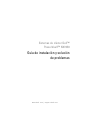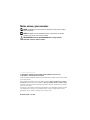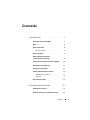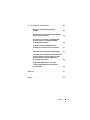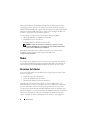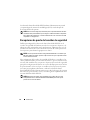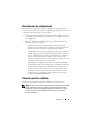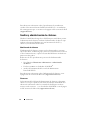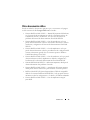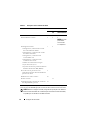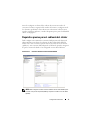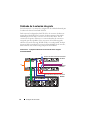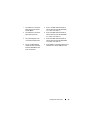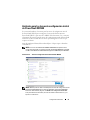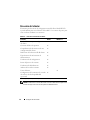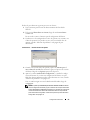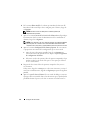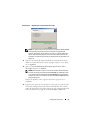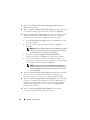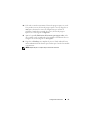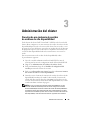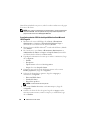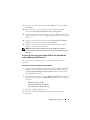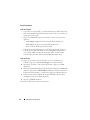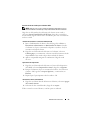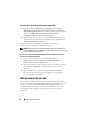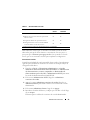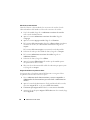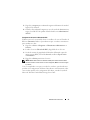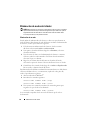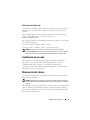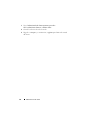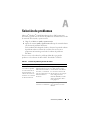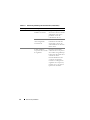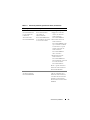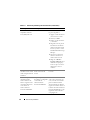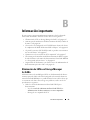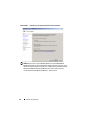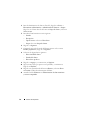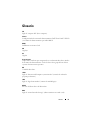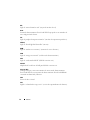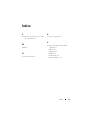www.dell.com | support.dell.com
Sistemas de clúster Dell™
PowerVault™ NX1950
Guía de instalación y solución
de problemas

Notas, avisos y precauciones
NOTA: Una NOTA proporciona información importante que le ayudará a utilizar
mejor el ordenador.
AVISO: Un AVISO indica la posibilidad de daños en el hardware o la pérdida
de datos, e informa de cómo evitar el problema.
PRECAUCIÓN: Un mensaje de PRECAUCIÓN indica el riesgo de daños
materiales, lesiones o incluso la muerte.
____________________
La información contenida en este documento puede modificarse sin previo aviso.
© 2007 Dell Inc. Todos los derechos reservados.
Queda estrictamente prohibida la reproducción de este documento en cualquier forma sin la autorización
por escrito de Dell Inc.
Marcas comerciales utilizadas en este texto: Dell, el logotipo de DELL, OpenManage, PowerEdge y
PowerVault son marcas comerciales de Dell Inc.; Microsoft, MS-DOS, Windows y Windows Server
son marcas comerciales o marcas comerciales registradas de Microsoft Corporation en los Estados
Unidos o en otros países.
Otras marcas y otros nombres comerciales pueden utilizarse en este documento para hacer referencia
a las entidades que los poseen o a sus productos. Dell Inc. renuncia a cualquier interés sobre la
propiedad de marcas y nombres comerciales que no sean los suyos.
Noviembre de 2007 Rev. A02

Contenido 3
Contenido
1 Introducción . . . . . . . . . . . . . . . . . . . . . . . 7
Información general sobre MSCS . . . . . . . . . . . . 7
Nodos
. . . . . . . . . . . . . . . . . . . . . . . . . . . 8
Recursos del clúster
. . . . . . . . . . . . . . . . . . . 8
Grupo de recursos
. . . . . . . . . . . . . . . . . . 9
Recurso de quórum
. . . . . . . . . . . . . . . . . . . . 9
Almacenamiento privado frente
a almacenamiento compartido
. . . . . . . . . . . . . . 9
Excepciones de puerto del servidor de seguridad
. . . 10
Herramientas de configuración
. . . . . . . . . . . . . 11
Sistema operativo admitido
. . . . . . . . . . . . . . . 11
Gestión y administración de clústeres
. . . . . . . . . 12
Administrador de clústeres
. . . . . . . . . . . . 12
Cluster.exe
. . . . . . . . . . . . . . . . . . . . . 12
Otros documentos útiles
. . . . . . . . . . . . . . . . 13
2 Configuración del clúster . . . . . . . . . . . . 15
Configuración del clúster . . . . . . . . . . . . . . . . 15
Requisitos previos para el cableado del clúster
. . . . 17

4 Contenido
Cableado de la solución integrada . . . . . . . . . . . 18
Cableado de la solución de puerta de enlace
. . . . . 20
Asistente para las tareas de configuración inicial
de PowerVault NX1950
. . . . . . . . . . . . . . . . . 21
Creación del clúster
. . . . . . . . . . . . . . . . . . . 22
3 Administración del clúster . . . . . . . . . . . 29
Creación de una instancia de servidor
de archivos de alta disponibilidad
. . . . . . . . . . . 29
Creación de un destino iSCSI de alta disponibilidad
mediante Microsoft iSCSI Target 3.0
. . . . . . . . 30
Creación de una instancia de servidor iSCSI
de alta disponibilidad mediante Microsoft iSCSI
Target 3.1
. . . . . . . . . . . . . . . . . . . . . . 31
Creación de un disco
de almacenamiento compartido
. . . . . . . . . . 34
Adición manual de un nodo
. . . . . . . . . . . . . . . 34
Eliminación de nodos del clúster
. . . . . . . . . . . . 38
Eliminación de un nodo
. . . . . . . . . . . . . . . 38
Eliminación del último nodo
. . . . . . . . . . . . 39
Sustitución de un nodo
. . . . . . . . . . . . . . . . . 39
Eliminación del clúster
. . . . . . . . . . . . . . . . . 39
A Solución de problemas . . . . . . . . . . . . . . 41

Contenido 5
B Información importante . . . . . . . . . . . . . 45
Eliminación de LUN con Storage Manager
for SANs
. . . . . . . . . . . . . . . . . . . . . . . . . 45
Asistente para la inicialización del almacenamiento
de Dell y nombre de la matriz
. . . . . . . . . . . . . . 46
Si un nodo se ha configurado con LUN iSCSI antes
de unirse al clúster, el complemento de MMC
del destino iSCSI se bloquea
. . . . . . . . . . . . . . 46
Se pierde la conexión al LUN iSCSI cuando
se produce una sustitución tras error del clúster
. . . 47
Limitaciones en la creación de un LUN compartido
. . 47
El asistente para la inicialización del almacenamiento
de Dell no registra el nodo del clúster en la matriz
de almacenamiento PowerVault MD3000 si se
ha registrado un host ficticio.
. . . . . . . . . . . . . . 49
Asignación de LUN/volúmenes a un clúster
a través de Administrador de almacenamiento
para redes SAN
. . . . . . . . . . . . . . . . . . . . . 49
Glosario . . . . . . . . . . . . . . . . . . . . . . . . . . . . . 51
Índice
. . . . . . . . . . . . . . . . . . . . . . . . . . . . . . 53

6 Contenido

Introducción 7
Introducción
En este documento se proporciona la información necesaria para configurar
el sistema de almacenamiento Dell™ PowerVault™ NX1950 como solución
de clúster y se ofrecen sugerencias para la solución de problemas. La solución
de clúster PowerVault NX1950 permite que dos nodos PowerVault NX1950
proporcionen una alta disponibilidad del sistema y de los datos. Dell admite
la configuración siguiente de la solución de clúster PowerVault NX1950:
• Solución integrada: esta solución consta de dos sistemas de almacenamiento
PowerVault NX1950 configurados con una matriz de almacenamiento Dell
PowerVault MD3000.
• Solución de puerta de enlace: esta solución consta de hasta ocho sistemas
de almacenamiento PowerVault NX1950 configurados con matrices de
almacenamiento Dell|EMC.
NOTA: En este documento, sistema de almacenamiento PowerVault NX1950 se
refiere al nodo del clúster individual. Solución de clúster PowerVault NX1950 se
refiere a la configuración de dos o más sistemas de almacenamiento PowerVault
NX1950 que ejecutan el Servicio de Cluster Server de Microsoft
®
(MSCS)
conectados a una matriz de almacenamiento PowerVault MD3000 o a una matriz
de almacenamiento Dell|EMC.
Información general sobre MSCS
Un clúster es un conjunto de servidores que funcionan de forma conjunta
para proporcionar una alta disponibilidad de los recursos. Los servicios, las
direcciones IP, los nombres de red y las unidades de disco son ejemplos de
recursos. La solución de clúster PowerVault NX1950 utiliza MSCS y el
asistente para la inicialización del almacenamiento de Dell para configurar
la solución para la agrupación en clúster. Los componentes personalizados
de Dell ayudan al usuario a integrar sin problemas la solución con los
servicios proporcionados por el sistema operativo para configurar el sistema.

8 Introducción
Microsoft Windows
®
Unified Data Storage Server 2003 proporciona dos
tecnologías para las soluciones de clúster a través del clúster de servidores
MSCS y NLB (equilibrio de carga de red). La solución de clúster PowerVault
NX1950 no admite NLB. Esta guía se centra en la tecnología de clúster de
servidores que proporciona el sistema operativo.
A continuación se enumeran las características básicas de MSCS:
• Alta disponibilidad y consolidación del servidor
• Implementación en una sola red
• Compatibilidad con clústeres de varios nodos
NOTA: El clúster de varios nodos se admite en la solución de clúster
PowerVault NX1950 sólo con el sistema operativo Windows Unified Data
Storage Server 2003 Enterprise x64 Edition.
Para obtener más información sobre las funciones y las características
de MSCS, visite la página web de asistencia de Microsoft
(support.microsoft.com).
Nodos
Los nodos o nodos del clúster hacen referencia a los sistemas de almacena-
miento PowerVault NX1950 que son miembros del clúster. La solución de
almacenamiento PowerVault NX1950 admite un clúster de varios nodos.
Recursos del clúster
Los recursos del clúster son entidades físicas o lógicas que tienen las carac-
terísticas siguientes:
• Se pueden conectar y desconectar.
• Se pueden administrar en un clúster.
• Pueden estar alojados en un nodo del clúster.
El nombre de red, las direcciones IP, los servicios, las aplicaciones y el
almacenamiento en disco son ejemplos de recursos. Durante la sustitución
tras error del clúster, sólo los recursos de éste pueden pasar a otro nodo.
La solución de clúster PowerVault NX1950 admite recursos del clúster, que
pueden configurarse con las herramientas de administración del clúster. Para
obtener más información sobre las herramientas de administración del
clúster, consulte “Gestión y administración de clústeres“ en la página 12.

Introducción 9
Grupo de recursos
Se trata de un grupo de recursos (direcciones IP o almacenamiento en disco)
que pueden sustituirse tras error como una unidad. Una instancia de servidor
de alta disponibilidad es un ejemplo de grupo de recursos.
Recurso de quórum
MSCS utiliza el recurso de quórum para mantener la información sobre la
configuración y el estado de los nodos individuales, así como para aplicar la
unidad del clúster. El recurso de dispositivo de quórum almacena información
crítica sobre los nodos y los recursos del clúster para administrar y garantizar
la coherencia en los dos nodos. Existen dos tipos de recursos de quórum:
dispositivo de quórum y clúster de nodos mayoritario.
El recurso de dispositivo de quórum requiere un dispositivo de clase de
almacenamiento al que pueda acceder el otro nodo del clúster. El recurso
de dispositivo de quórum suele ser un disco físico. La solución de clúster
PowerVault NX1950 utiliza un dispositivo de quórum que se encuentra en
la matriz de almacenamiento.
Para obtener información sobre cómo crear o seleccionar un recurso de
quórum, consulte “Asignación del disco de quórum al clúster“ en la página 36.
Almacenamiento privado frente a
almacenamiento compartido
La solución de clúster PowerVault NX1950 admite dos tipos de almacena-
miento: privado y compartido. Si utiliza el almacenamiento compartido, cada
nodo del clúster tiene acceso a todos los recursos de almacenamiento. Si
utiliza el almacenamiento privado, sólo el nodo individual tiene acceso al
recurso de almacenamiento asignado. Para activar la configuración de
PowerVault NX1950 como clúster, el disco de quórum debe implantarse en
un disco de almacenamiento compartido. La solución de clúster PowerVault
NX1950 se implanta como solución de almacenamiento compartido de
manera predeterminada para garantizar que el disco de quórum se pueda
crear y asignar a los dos nodos del clúster.

10 Introducción
La solución de clúster PowerVault NX1950 admite el almacenamiento privado
y compartido para los números de unidad lógica (LUN) creados después de
la creación del disco de quórum.
AVISO: En la solución integrada, el asistente para el aprovisionamiento de alma-
cenamiento sólo puede utilizarse para configurar el almacenamiento compartido.
Para obtener más información, consulte “Limitaciones en la creación de un LUN
compartido“ en la página 47.
Excepciones de puerto del servidor de seguridad
Dell ha preconfigurado la solución de clúster PowerVault NX1950 con el
servidor de seguridad de Windows activado. Las excepciones de puerto y de
aplicación están configuradas para la implantación, administración y uso de
la solución de clúster. No es necesaria la intervención del usuario para activar
las excepciones para admitir la agrupación en clúster.
NOTA: Una excepción del servidor de seguridad de Windows es un término que
Microsoft utiliza para indicar puertos o aplicaciones a las que se permite acceder
a través de dicho servidor.
Si la configuración del servidor de seguridad de Windows se restablece a los
valores predeterminados por una acción del usuario o por la restauración del
sistema, debe restablecer las excepciones de puerto del servidor de seguridad
para que la configuración del clúster sea correcta. Dell proporciona un archivo
de procesamiento en lote en el que se establecen las excepciones de puerto
necesarias para implantar, administrar y utilizar la solución de clúster
PowerVault NX1950. Para obtener instrucciones sobre la descarga y la ejecución
del archivo de procesamiento en lote, consulte la guía de implantación de los
sistemas Dell PowerVault NX1950.
AVISO: Asegúrese de realizar el procedimiento que se describe en la guía
de implantación de los sistemas Dell PowerVault NX1950 para evitar que se
produzcan errores en el sistema.

Introducción 11
Herramientas de configuración
Las herramientas siguientes le ayudan a configurar la matriz de almacena-
miento y los sistemas de almacenamiento Dell PowerVault NX1950, así como
a activarlos para que funcionen como un clúster.
• El asistente para la inicialización del almacenamiento de Dell se comunica
con la matriz de almacenamiento y garantiza que se completa el proceso
de configuración.
• Microsoft Windows Unified Data Storage Server 2003 Enterprise x64
Edition proporciona lo siguiente:
– Asistente para las tareas de configuración inicial de PowerVault
NX1950: este asistente le ayuda a configurar el sistema de almacena-
miento PowerVault NX1950 para que forme parte del clúster.
– Para la administración y solución de problemas del clúster, el sistema
operativo proporciona una herramienta de interfaz gráfica de usuario
(GUI), el
Administrador de clústeres (Cluadmin.exe)
y una herra-
mienta de interfaz de línea de comandos (CLI), cluster.exe. Para
obtener más información sobre estas herramientas, consulte “Gestión
y administración de clústeres“ en la página 12.
– Herramientas de configuración de clústeres de Microsoft: Windows
Unified Data Storage Server 2003 Enterprise x64 Edition proporciona
herramientas de configuración y administración de clústeres para
usuarios avanzados. Las características de estas herramientas no se
describen en este documento. Para obtener más información sobre
estas funciones y características, visite la página web de asistencia
de Microsoft (
support.microsoft.com
).
Sistema operativo admitido
La solución de clúster PowerVault NX1950 admite el sistema operativo
Windows Unified Data Storage Server 2003 Enterprise x64 Edition.
NOTA: El sistema operativo Microsoft Windows Unified Data Storage Server 2003
Standard x64 Edition se admite en el sistema de almacenamiento PowerVault
NX1950 sólo como solución independiente. Dell tiene a su disposición un kit de
actualización para actualizar a Windows Unified Data Storage Server 2003
Enterprise x64 Edition.

12 Introducción
Para obtener más información sobre el procedimiento de actualización,
consulte el documento Sistemas Dell PowerVault NX1950 — Actualización
del sistema operativo que se encuentra en la página web de asistencia de Dell
(support.dell.com).
Gestión y administración de clústeres
Windows Unified Data Storage Server 2003 Enterprise x64 Edition permite
la administración de clústeres mediante el Administrador de clústeres (que
también se denomina Cluadmin.exe), una herramienta de la GUI, y
cluster.exe, una herramienta de la CLI.
Administrador de clústeres
El Administrador de clústeres permite que los administradores gestionen
objetos del clúster, establezcan grupos, inicien la sustitución tras error, lleven
a cabo el mantenimiento y supervisen la actividad del clúster mediante una
práctica interfaz gráfica.
Realice uno de estos procedimientos para acceder al Administrador
de clústeres:
• Vaya a
Inicio
→
Herramientas administrativas
→
Administrador
de clústeres
.
•Escriba
cluadmin
en el indicador de MS-DOS
®
.
• Acceda a la herramienta desde la consola de administración
PowerVault NX1950
.
Para obtener más información sobre el Administrador de clústeres, visite
la página web de asistencia de Microsoft (support.microsoft.com).
Cluster.exe
La herramienta de la CLI para la administración de clústeres se denomina
cluster.exe, a la que se puede acceder desde el indicador de MS-DOS. Para
obtener más información sobre los comandos de la CLI para esta herra-
mienta, escriba cluster /? en el indicador de MS-DOS o visite la página
web de asistencia de Microsoft (support.microsoft.com).

Introducción 13
Otros documentos útiles
Puede consultar los documentos siguientes que se encuentran en la página
web de asistencia de Dell (support.dell.com). Consulte:
•
Sistemas Dell PowerVault NX1950 — Manual del propietario del hardware
,
en el que puede obtener información sobre las características físicas, de
la interfaz de software y del firmware, así como sobre la solución de
problemas del sistema de almacenamiento PowerVault NX1950.
•
Sistemas Dell PowerVault NX1950 — Guía de introducción
, en la que
puede obtener información sobre las características del sistema y sobre la
instalación y configuración del sistema de almacenamiento PowerVault
NX1950.
•
Sistemas Dell PowerVault NX1950 — Guía de implantación
, en la que
puede obtener información sobre los procedimientos de configuración del
sistema e información general sobre los sistemas operativos Windows
Unified Data Storage Server 2003.
•
Sistemas Dell PowerVault NX1950 — Guía de instalación
, en la que puede
obtener información sobre la implantación, cableado, configuración y
localización de la solución de almacenamiento PowerVault NX1950.
•
Sistemas Dell PowerVault NX1950 — Información importante
, donde puede
obtener información sobre problemas conocidos.
•
Sistemas Dell PowerVault NX1950 — Actualización del sistema operativo
,
donde puede obtener instrucciones para actualizar el sistema operativo.
•
Dell PowerVault NX1950 Systems Support Matrix
(Tabla de compatibili-
dades de los sistemas Dell PowerVault NX1950), en la que puede obtener
información sobre las configuraciones, el software y el hardware admitidos.
•
Sistemas Dell PowerVault NX1950 — Guía de implantación integral
para iSCSI
.

14 Introducción

Configuración del clúster 15
Configuración del clúster
En esta sección se proporciona información sobre los requisitos previos y
el procedimiento para configurar la solución de clúster Dell™ PowerVault™
NX1950.
NOTA: Para obtener información sobre las actualizaciones y los problemas
conocidos sobre la configuración y administración del clúster, consulte
“Información importante” en la página 45.
Configuración del clúster
La solución de clúster PowerVault NX1950 incorpora los asistentes
siguientes para garantizar que la solución se configura correctamente:
• Asistente para la inicialización del almacenamiento de Dell:
automatiza
toda la comunicación con el almacenamiento necesaria para que el
asistente para las tareas de configuración inicial de PowerVault NX1950
se comunique con la matriz.
• Asistente para las tareas de configuración inicial de PowerVault NX1950:
le guía por los pasos necesarios para realizar tareas de configuración
como la implantación de la solución de clúster PowerVault NX1950.
• Consola de administración de Microsoft para almacenamiento:
utilidad
para todas las actividades relacionadas con el almacenamiento.
NOTA: En este documento y en la GUI, “consola de administración
de Microsoft
®
para almacenamiento” y “consola de administración
PowerVault NX1950” son sinónimos.
Se recomienda seguir la secuencia de pasos que se describe en la tabla 2-1 para
crear correctamente un clúster.

16 Configuración del clúster
* Mientras se ejecuta el asistente para la inicialización del almacenamiento de Dell, asegúrese de
seleccionar la opción Clustered (Agrupado en clúster) en ambos servidores cuando se le solicite.
AVISO: Antes de configurar el clúster, asegúrese de que el paso 3 se realiza en
todos los nodos del clúster. Si no realiza el paso 3 en todos los nodos del clúster,
es posible que uno de ellos no se añada al clúster.
Tabla 2-1. Pasos para crear la solución de clúster
Paso/fase Secuencia recomendada
Nodo 1 Nodo
2–8
Red/matriz de
almacenamiento
1
Cableado de la solución
12 3
2
Encendido de la solución
56 4
NOTA: Este paso
puede tardar
varios minutos
en completarse.
3
Configuración inicial
• Configuración y verificación del servidor
de la controladora de dominio
• Configuración y verificación del servidor
de nombres de dominio
• Configuración y verificación de la
conectividad de red
• Configuración y verificación de las
contraseñas de los nodos
• Cambio de la información de región
• Ajuste de la fecha y hora
• Ejecución del asistente para la inicialización
del almacenamiento de Dell (DSIW)*
78
4
Uso del asistente para las tareas de
configuración inicial de PowerVault NX1950
para crear un clúster
9
5
Adición de los nodos restantes
10
6
Unión al clúster
11
7
Configuración de la instancia de servidor de
alta disponibilidad (opcional)
12

Configuración del clúster 17
Antes de configurar un clúster, debe realizar diversas tareas iniciales de
conexión a la matriz, asignación del nombre de la matriz y configuración de
los elementos preliminares. Para obtener más información sobre las tareas
iniciales que deben realizarse, consulte “Requisitos previos para el cableado del
clúster” en la página 17.
Requisitos previos para el cableado del clúster
Debe configurar como mínimo dos conexiones LAN para activar la solución de
almacenamiento como clúster. La solución de clúster PowerVault NX1950
utiliza una o varias conexiones para las direcciones IP de acceso de cliente
(públicas) y una conexión dedicada para la red de latido (privada). Asegúrese
de que la conexión de latido se ha configurado en una subred distinta.
Ilustración 2-1. Consola de administración PowerVault NX1950
NOTA: Debe configurar dos direcciones IP estáticas en dos redes distintas para
el clúster: una para la red privada (latido) y otra para la red de acceso de cliente
(pública).

18 Configuración del clúster
Cableado de la solución integrada
En la ilustración 2-2 se muestra la configuración de cableado admitida para
la solución de clúster PowerVault NX1950.
Debe conectar los adaptadores SAS 5/E de los dos sistemas de almacena-
miento PowerVault NX1950 a la matriz de almacenamiento PowerVault
MD3000 para activar dichos sistemas como nodos del clúster. Para la
conexión de los puertos Ethernet, se recomienda utilizar las conexiones
integradas para la red pública. Estas conexiones de las NIC integradas
admiten el motor de descarga TCP/IP (TOE). Si está disponible, dedique
un puerto NIC opcional para la conexión de latido MSCS; de lo contrario,
deberá dedicar una conexión integrada para el latido MSCS.
Ilustración 2-2. Ejemplo de cableado de una solución de clúster integrada
PowerVault NX1950
1
2
3
4
7
8
Sistema de almacenamiento PowerVault
NX1950 0
Matriz de almacenamiento PowerVault
MD3000
6
5
Sistema de almacenamiento PowerVault
NX1950 1
Controlador
Controlador

Configuración del clúster 19
1 Puerto NIC A al conmutador
Ethernet Gb (opcional) para
el latido MSCS
5 Puerto 1 del HBA SAS del sistema de
almacenamiento PowerVault NX1950 1
a In-1 de la controladora 1
2 Puerto NIC B al conmutador
Ethernet Gb (opcional)
6 Puerto 0 del HBA SAS del sistema de
almacenamiento PowerVault NX1950 1
a In-1 de la controladora 0
3 Gb1 y Gb2 integradas a los
conmutadores Ethernet Gb
7 Puerto 0 del HBA SAS del sistema de
almacenamiento PowerVault NX1950 0
a In-0 de la controladora 0
4 Puerto 1 del HBA SAS del
sistema de almacenamiento
PowerVault NX1950 0 a In-0
de la controladora 1
8 Puerto DRAC al conmutador Ethernet para
administración remota LOM (opcional)

20 Configuración del clúster
Cableado de la solución de puerta de enlace
En la ilustración 2-3 se muestra la solución de clúster de puerta de enlace
PowerVault NX1950. Debe conectar los adaptadores Qlogic de los dos
sistemas de almacenamiento PowerVault NX1950 a las matrices de alma-
cenamiento Dell|EMC para activar dichos sistemas como nodos del clúster.
Para la conexión de los puertos Ethernet, se recomienda utilizar las
conexiones integradas para la red pública. Estas conexiones de las NIC
integradas admiten TOE. Si está disponible, dedique un puerto NIC opcional
para la conexión de latido MSCS; de lo contrario, deberá dedicar una
conexión integrada para el latido MSCS.
Ilustración 2-3. Ejemplo de cableado de una solución de clúster de puerta de enlace
PowerVault NX1950
1 Puerto NIC A al conmutador
Ethernet Gb (opcional) para
el latido MSCS
4 Puerto 2 del HBA a la SAN
2 Puerto NIC B al conmutador
Ethernet Gb (opcional)
5 Puerto 1 del HBA a la SAN
3 Gb1 y Gb2 integradas a los
conmutadores Ethernet Gigabit
6 Puerto DRAC al conmutador
Ethernet para administración
remota LOM
12
6
3
54
Sistema de almacenamiento
PowerVault NX1950

Configuración del clúster 21
Asistente para las tareas de configuración inicial
de PowerVault NX1950
Se recomienda utilizar el asistente para las tareas de configuración inicial
de PowerVault NX1950 para configurar el sistema de almacenamiento
PowerVault NX1950 y para acceder a MSCS. En la ilustración 2-4 se muestra
el asistente. El asistente para las tareas de configuración inicial de PowerVault
NX1950 le ayuda a realizar diversas tareas para configurar los recursos que
requiere un clúster.
Antes de configurar el clúster, debe realizar del paso 1 al paso 4 que se describen
en la tabla 2-1.
NOTA: La sección del asistente Personalizar este sistema es específica de la
configuración del clúster. La solución de clúster PowerVault NX1950 sólo se admite
con Microsoft
®
Windows
®
Unified Data Storage Server 2003 Enterprise x64 Edition.
Ilustración 2-4. Tareas de configuración inicial de PowerVault NX1950
NOTA: También puede acceder al asistente para las tareas de configuración inicial
de PowerVault NX1950 desde la consola de administración PowerVault NX1950.
Para iniciar este asistente, haga clic en Modificar la configuración del servidor
en el panel derecho de la ventana, tal como se resalta en la ilustración 2-1, que
aparece a continuación.

22 Configuración del clúster
Creación del clúster
El asistente para las tareas de configuración inicial de PowerVault NX1950
se puede utilizar para crear el clúster. En la tabla 2-2 se resumen los pasos para
crear un clúster mediante este asistente.
NOTA: Puede iniciar la creación del clúster o la unión a éste desde cualquier nodo.
El nodo en el que crea el recurso de quórum se denomina nodo 1.
Tabla 2-2. Fases de la creación de un clúster
Paso/fase Nodo 1 Nodos 2–8
Inicio del Asistente para configuración
de clúster
✓
Creación del disco de quórum ✓
Comprobación de la existencia de otra
configuración del clúster
✓
Definición de la dirección IP del clúster ✓
Especificación de información de
administración
✓
Verificación de la configuración ✓
Inicio del proceso de creación ✓
Verificación de la finalización ✓
Adición de los nodos restantes ✓
Unión al clúster ✓
Configuración de la instancia de servidor
de archivos de alta disponibilidad
(opcional)
✓
✓
indica que el paso se aplica al componente del clúster correspondiente.

Configuración del clúster 23
Realice el procedimiento siguiente para crear un clúster:
1
Vaya al asistente para las tareas de almacenamiento de PowerVault
NX1950.
2
En la sección
Personalizar este sistema
, haga clic en
Crear un clúster
o unirse a él
.
De este modo se inicia el asistente para la configuración del clúster.
3
Si todavía no se ha configurado un recurso de quórum, este asistente crea
el disco de quórum. Si se produce un error en la creación del disco de
quórum, consulte “Solución de problemas” en la página 41 para
solucionarlo.
Ilustración 2-5. Creación del disco de quórum
4
Cuando se ha creado el disco de quórum, aparece el
Asistente para el
nuevo clúster de servidor
. Este asistente le guía en el proceso de creación
del clúster. Haga clic en
Siguiente
para iniciar el proceso.
5
Aparece la ventana
Analizando la configuración
y se analiza la configu-
ración del sistema. Si ya existe una configuración del clúster, este paso
falla. Para obtener información sobre cómo solucionar este error, consulte
“Solución de problemas” en la página 41.
Si no se notifica ningún error tras la finalización del análisis, haga clic
en
Siguiente
.
NOTA: Es posible que el Asistente para el nuevo clúster de servidor le advierta
sobre la configuración del clúster, ya que se activará una excepción del servidor
de seguridad de Microsoft Windows. Sin embargo, no afectará a la configuración
correcta del clúster. Para obtener más información sobre las excepciones de
puerto del servidor de seguridad, consulte “Excepciones de puerto del servidor
de seguridad” en la página 10.

24 Configuración del clúster
6
En la ventana
Dirección IP
, se le solicita que introduzca la dirección IP.
Introduzca la dirección IP que desea configurar para el clúster y haga clic
en
Siguiente
.
NOTA: Esta dirección IP se utiliza para la conexión (pública) de
administración del clúster.
7
Aparece la ventana
Cuenta de los Servicios de Cluster Server
. Especifique
la información sobre la cuenta de administración de la controladora de
dominio y haga clic en
Siguiente
.
NOTA: Se recomienda crear una cuenta de dominio con privilegios limitados
para este paso. Se concede a esta cuenta de dominio derechos de admi-
nistrador local en cada nodo, y puede utilizarse para los servicios de control.
8
Aparece la ventana
Configuración de clúster propuesta
. En esta ventana
se proporciona un resumen de la configuración que se está creando.
a
Antes de pasar a la siguiente pantalla, haga clic en
Quórum
para
seleccionar el disco de quórum correcto. Aparece la pantalla
Quórum
de configuración del clúster
.
b
Seleccione un disco de quórum (disco de quórum compartido) al que
puedan acceder los dos nodos. Este paso es clave para que el clúster
se cree correctamente.
9
Después de seleccionar el disco de quórum, compruebe si hay errores
en el resumen.
Si hay errores, haga clic en
Atrás
para ir a la sección incorrecta y corrija el
error. Si no se notifican errores, haga clic en
Siguiente
para pasar a la siguiente
pantalla.
10
Aparece la pantalla
Crear el clúster
. En este cuadro de diálogo se muestra
el progreso de la creación del clúster y las advertencias que se pueden haber
producido durante el proceso, tal como se muestra en la ilustración 2-6.

Configuración del clúster 25
Ilustración 2-6. Asistente para el nuevo clúster de servidor
NOTA: Los avisos de precaución que aparecen en la ventana Crear el clúster
de la ilustración 2-6 se notifican porque el servidor de seguridad está
activado. Sin embargo, no afectará a la creación correcta del clúster. Para
obtener más información sobre las excepciones de puerto del servidor de
seguridad, consulte “Excepciones de puerto del servidor de seguridad” en la
página 10.
11
El proceso de creación del clúster ha finalizado. Si se han producido errores
durante la creación del clúster, la barra de progreso aparece en rojo. Haga
clic en
Siguiente
.
12
Aparece la pantalla
Finalización del Asistente para el nuevo clúster
de servidor
. Haga clic en
Finalizar
.
NOTA: Este asistente incorpora una opción para añadir nodos adicionales
al clúster. La solución de clúster PowerVault NX1950 sólo admite dos nodos
con la matriz de almacenamiento PowerVault MD3000 (solución integrada)
y hasta ocho nodos con las matrices de almacenamiento Dell|EMC (solución
de puerta de enlace).
Después de añadir los nodos, siga las instrucciones que aparecen en
la pantalla.
13
Haga clic en la opción de crear un clúster o unirse a él en el asistente para
las tareas de configuración inicial de PowerVault NX1950. En los demás
nodos del clúster, inicie el asistente para las tareas de configuración inicial
de PowerVault NX1950 y haga clic en
Crear un clúster o unirse a él
.

26 Configuración del clúster
14
Aparece la pantalla
Éste es el Asistente para agregar nodos
. Haga clic en
Siguiente
para continuar.
15
Aparece la pantalla
Nombre y dominio del clúster
. Especifique el nombre
y el dominio del clúster al que desea unirse y haga clic en
Siguiente
.
16
Aparece la pantalla
Seleccionar equipos
. Este cuadro de diálogo permite
añadir nodos adicionales al clúster. Realice los pasos que se indican a
continuación para seleccionar y configurar los nodos adicionales:
a
En la pantalla
Seleccionar equipos
, haga clic en
Examinar
y localice
los nodos adicionales.
b
Tras seleccionar los nodos adicionales, haga clic en
Opciones
avanzadas
.
NOTA: Microsoft recomienda realizar este procedimiento para añadir
nodos nuevos. Se pueden producir errores en el proceso de adición
de nodos nuevos si no se realiza este procedimiento.
c
Seleccione la opción
Configuración avanzada (mínima)
y, a
continuación, haga clic en
Siguiente
. Se inicia la fase de análisis.
d
Si se notifican problemas en el asistente durante el análisis, vaya a
la sección correspondiente y solucione el error. Si no se notifica ningún
error y finaliza el análisis, haga clic en
Siguiente
.
NOTA: Es posible que en la pantalla Analizando la configuración se
muestren mensajes de precaución. Aparecen porque el servidor de
seguridad de Windows está activado, pero no afectan a la creación
correcta del clúster.
17
Aparece
Cuenta de los Servicios de Cluster Server
. Introduzca el nombre
de usuario y la contraseña del administrador. Si no dispone de esta
información, póngase en contacto con el administrador del sistema.
18
Aparece la pantalla
Configuración de clúster propuesta
. En esta pantalla
se muestra un resumen de la configuración. Revise la configuración. Si
algún elemento de la configuración es incorrecto, haga clic en
Atrás
y
cámbielo. Si la configuración es correcta, haga clic en
Siguiente
para
iniciar la adición del nodo.
19
Aparece la pantalla
Agregando nodos al clúster
. En esta pantalla
se muestra el estado de la adición del nodo al clúster.

Configuración del clúster 27
20
Si el nodo se añade correctamente, la barra de progreso aparece en verde.
Si se producen errores, la barra de progreso aparece en rojo. Haga clic en
Atrás
para solucionar los errores de configuración que causaron el
problema. Cuando haya corregido los errores y la barra de progreso
aparezca en verde, haga clic en
Siguiente
.
21
Aparece la pantalla
Finalización del Asistente para agregar nodos
, en la
que se indica que el segundo nodo se ha añadido correctamente. Para ver
el registro de eventos, haga clic en
Ver registro...
22
Haga clic en
Finalizar
para completar el proceso. Puede utilizar la herra-
mienta Administrador de clústeres para verificar que el nodo se ha añadido
correctamente.
NOTA: Repita del paso 13 al paso 22 para cada nodo adicional.

28 Configuración del clúster

Administración del clúster 29
Administración del clúster
Creación de una instancia de servidor
de archivos de alta disponibilidad
En la solución de clúster Dell™ PowerVault™ NX1950, todos los nodos del
clúster deben configurarse con una instancia de servidor de archivos de alta
disponibilidad para acceder a los recursos del clúster. De este modo, se crea
un grupo de recursos del clúster que incluye un nombre de red y la dirección
IP que permiten que los recursos de archivos compartidos de la instancia de
servidor de alta disponibilidad realicen la sustitución tras error entre los
nodos.
Para crear una instancia de servidor de alta disponibilidad, realice
el procedimiento siguiente:
1
Vaya a la consola de administración PowerVault NX1950 e inicie el
asistente para las tareas de configuración inicial de PowerVault NX1950.
2
Haga clic en
Administración de servidores de archivos (local)
.
3
En el panel
Acciones
, haga clic en
Modificar la configuración del
servidor
para iniciar el asistente de creación.
4
En la sección
Personalizar este sistema
, haga clic en
Crear una instancia
del servidor de archivos con alta disponibilidad
.
5
Cuando se inicie el asistente de instancia de servidor de archivos de alta
disponibilidad, introduzca el nombre, la dirección IP y la máscara de
subred de la dirección IP y haga clic en
Aceptar
. Se inicia el proceso de
creación de una instancia de servidor de alta disponibilidad, cuyo estado
se indica mediante una barra de progreso.
NOTA: Al crear una instancia de servidor de alta disponibilidad en un nodo
del clúster mediante el asistente para las tareas de configuración inicial de
PowerVault NX1950, el estado de la instancia de servidor de alta disponibilidad no
es visible para el resto de los nodos del clúster. Este comportamiento es normal y
responde al funcionamiento previsto. Para acceder a la instancia de servidor de
alta disponibilidad, cada nodo del clúster debe ser propietario de la instancia.

30 Administración del clúster
Cuando haya finalizado este proceso, todos los nodos tendrán acceso al grupo
de recursos del clúster.
NOTA: Para configurar instantáneas para destinos iSCSI, consulte Sistemas Dell
PowerVault NX1950 – Guía de implantación integral para iSCSI disponible en la
página web de asistencia de Dell (support.dell.com).
Creación de un destino iSCSI de alta disponibilidad mediante Microsoft
iSCSI Target 3.0
1
Para detener el servicio iSCSI haga clic en
Inicio
→
Herramientas
administrativas
→
Servicios
→
Microsoft iSCSI Software Target
→
(haciendo clic con el botón derecho del ratón)
Detener
.
2
Detenga el servicio iSCSI de Microsoft
®
en cada nodo del clúster y defínalo
como
Manual
.
3
En el nodo activo, vaya a
Inicio
→
Herramientas administrativas
→
Administrador de clústeres
→
Grupos
→
Grupo de clúster
(haciendo clic
con el botón derecho del ratón)
→
Nuevo recurso
.
4
Especifique la información necesaria que se indica a continuación y haga
clic en
Siguiente
:
– Nombre
– Descripción
–
Tipo de recurso
: seleccione
Servicio genérico
.
–
Grupo
: seleccione
Grupo de clúster
.
5
Compruebe que todos los nodos del clúster aparecen en la ventana
Posibles propietarios
y haga clic en
Siguiente
.
6
Seleccione las dependencias siguientes, haga clic en
Agregar
y, a
continuación, en
Siguiente
:
– Dirección IP del clúster
– Nombre del clúster
– Disco físico que desea
NOTA: no seleccione el disco de quórum.
7
En el campo
Nombre de servicio
, escriba
WinTarget
y haga clic
en
Siguiente
.
8
Cuando se le solicite la clave de registro, haga clic en
Agregar
, escriba
Software\Microsoft\iSCSI Target
y, a continuación, haga
clic en
Finalizar
.

Administración del clúster 31
9
Haga clic con el botón derecho del ratón en
Recurso
y seleccione
Poner
en conexión
.
10
En el nodo activo, vaya a la consola de administración PowerVault
NX1950
→
Microsoft iSCSI Software Target
→
Dispositivos
.
11
Seleccione el disco físico seleccionado en el paso 6. Haga clic con el botón
derecho del ratón en el disco y complete los pasos del asistente para crear
un LUN.
12
Haga clic con el botón derecho del ratón en
Microsoft iSCSI Software
Ta rget
y, a continuación, seleccione
Crear un destino
.
13
Haga clic con el botón derecho del ratón en el nuevo destino y añada
el LUN existente creado en el paso 11.
NOTA: Si realiza la migración de Microsoft Target 3.0 a Microsoft Target 3.1,
consulte la guía de actualización de soluciones de los sistemas Dell PowerVault
NX1950.
Creación de una instancia de servidor iSCSI de alta disponibilidad
mediante Microsoft iSCSI Target 3.1
Para crear destinos y asignar los archivos .vhd, deberá realizar los pasos
siguientes:
Creación de la instancia iSCSI de alta disponibilidad
1
Haga clic con el botón derecho del ratón en el icono de Microsoft iSCSI
Software Target de Microsoft Management Console (MMC) y haga clic
en
Create high availability instance for iSCSI
(Crear instancia de alta
disponibilidad para iSCSI).
2
Escriba el nombre deseado en el campo
Resource Group Name
(Nombre del
grupo de recursos) y haga clic en
Add
(Añadir). Rellene el resto de campos
necesarios.
– IP Address (Dirección IP)
– Subnet mask (Máscara de subred)
–
Network Interface (Interfaz de red)
3
Haga clic en
OK
(Aceptar) dos veces.
La instancia de alta disponibilidad para iSCSI se debe haber creado
correctamente.

32 Administración del clúster
Creación del destino
Lado del iniciador
• Si no utiliza el servidor iSNS, vaya al host/iniciador para añadir la dirección
IP de alta disponibilidad iSCSI del destino recién creado en los portales de
destino para conectividad.
• Haga clic en
Advanced
(Opciones avanzadas) y seleccione las opciones
siguientes:
–
Local Adapter
(Adaptador local): iniciador iSCSI de Microsoft.
–
Source IP
(IP de origen): iniciador iSCSI de Microsoft.
– Dirección IP del cliente para el tráfico iSCSI
• Si utiliza el servidor iSNS, haga clic con el botón derecho del ratón en el
icono del destino iSCSI de MMC, seleccione
Properties
(Propiedades),
vaya a la ficha
iSNS
y añada la dirección IP de iSNS. Vaya al iniciador
y añada la dirección IP de iSNS en la ficha
Discovery
(Detección).
Lado del destino
1
Haga clic con el botón derecho del ratón en el icono del destino en
la MMC y haga clic en
Create iSCSI Target
(Crear destino iSCSI).
2
Introduzca el nombre y la descripción del destino y haga clic en
Next
(Siguiente).
3
Busque el identificador IQN deseado del iniciador o haga clic en
Advanced
(Opciones avanzadas)
→
Add IP address
(Añadir dirección IP) e introduzca
la dirección IP del iniciador y, a continuación, haga clic en
Next
(Siguiente).
4
Seleccione la instancia iSCSI de alta disponibilidad deseada del menú
desplegable y haga clic en
Next
(Siguiente).
5
Haga clic en
Finish
(Finalizar).
El destino se debe haber creado correctamente.

Administración del clúster 33
Creación de discos virtuales para el destino iSCSI
NOTA: Antes de crear un disco virtual para el destino iSCSI, deberá crear un
volumen mediante el asistente para el aprovisionamiento de almacenamiento.
Haga clic con el botón derecho del ratón en el destino recién creado y
seleccione Create Virtual disk for iSCSI Target (Crear disco virtual para
destino iSCSI). Siga las instrucciones del asistente para crear correctamente
un disco virtual.
Traslado del volumen a la instancia iSCSI deseada
1
Inicie el Administrador de clústeres. Para ello, haga clic en
Inicio
→
Herramientas administrativas
→
Administrador de clústeres
. Localice
el volumen en el que se encuentran los dispositivos (archivos .vhd). Se
encuentra en Grupos de clúster.
2
Haga clic con el botón derecho del ratón en el volumen, seleccione
Cambiar grupo
y, a continuación, seleccione una de las instancias de alta
disponibilidad recién creadas a la que desea trasladar el volumen.
3
Aparece una pantalla emergente de confirmación. Haga clic en
Sí
dos veces.
Importación de dispositivos
1
Haga clic con el botón derecho del ratón en el icono de los dispositivos
de la MMC, seleccione
Importar disco virtual
y haga clic en
Siguiente
.
2
Busque el volumen en el que se encuentran los archivos .vhd, seleccione
el archivo .vhd, haga clic en
Aceptar
,
Siguiente
y, a continuación, en
Finalizar
.
3
Repita el paso 2 para importar todos los archivos .vhd.
Asociaciones disco virtual/destino
1
Haga clic con el botón derecho del ratón en el destino y seleccione
Agregar
disco virtual existente
.
2
Seleccione el disco virtual deseado y haga clic en
Aceptar
.
El disco virtual se asocia al destino y está listo para ser utilizado.

34 Administración del clúster
Creación de un disco de almacenamiento compartido
1
Haga clic en
Inicio
→
Herramientas administrativas
→
Servidor
unificado de almacenamiento de datos de Windows
→
PowerVault
NX1950 Management Console
(Consola de administración PowerVault
NX1950)
→
Administración de almacenamiento y recursos
compartidos
→
Poner en servicio almacenamiento
.
2
Siga las instrucciones que aparecen en la pantalla. Cuando se le solicite
que seleccione una asignación de servidor, elija la opción predeterminada
(
Todos los servidores de este clúster
).
Complete los pasos de configuración del asistente. El disco de
almacenamiento compartido se creará correctamente.
NOTA: Para obtener información sobre las limitaciones en la configuración de
un disco de almacenamiento compartido, consulte “Limitaciones en la creación de
un LUN compartido” en la página 47.
Creación de un recurso de archivos compartidos en una instancia de servidor
de archivos de alta disponibilidad
1
Vaya a la consola de administración PowerVault NX1950
→
Administración de almacenamiento y recursos compartidos
→
Poner en servicio recurso compartido
.
2
Seleccione el disco en el que desea crear un recurso de archivos compar-
tidos, haga clic en
Siguiente
y compruebe que aparece la instancia
que desea.
3
Siga las instrucciones que aparecen en la pantalla para completar
la creación de un recurso de archivos compartidos en una instancia
de servidor de alta disponibilidad.
Adición manual de un nodo
Si un nodo no está disponible durante la creación inicial del clúster, debe
ejecutar el Asistente para agregar nodos y añadirlo manualmente al clúster.
En este caso, con la ejecución del Asistente para agregar nodos no se
completan todos los elementos necesarios para que el clúster funcione
correctamente. Debe completar las demás tareas que se enumeran en
la tabla 3-1.

Administración del clúster 35
Debe realizar las acciones que se describen en la tabla en todos los nodos
adicionales para que el clúster funcione correctamente. En estos pasos se
presupone que el Asistente para agregar nodos se ha ejecutado en el nodo
nuevo, que en este momento está listo para completar la configuración.
Conexiones de servidor
Cuando haya finalizado la configuración del clúster, realice el procedimiento
siguiente para actualizar las conexiones de servidor de modo que reflejen la
configuración del clúster.
1 Haga clic en Inicio
→ Herramientas administrativas→ Servidor
unificado de almacenamiento de datos de Windows
→ Administración
de almacenamiento y recursos compartidos
→ Administrador de
almacenamiento para redes SAN
→ Administración de LUN para iniciar
la consola de administración PowerVault NX1950.
2
En la sección
Administración de LUN
, haga clic en
Administrar
conexiones de servidor
.
3
Aparece la ventana
Administrar conexiones de servidor
. Haga clic en
Administrar clústeres
para añadir el clúster a las conexiones de servidor
administradas.
4
En la ventana
Administrar clústeres
, haga clic en
Agregar
.
5
Introduzca el nombre del clúster y verifique que el servidor es local. Haga
clic en
Aceptar
.
El clúster aparece en la lista de conexiones de servidor administradas.
Tabla 3-1. Adición manual de un nodo
Paso/fase Nodos
nuevos
Nodos
existentes
1
Adición del clúster a las conexiones de servidor
✓✓
2
Edición de la conexión de clúster para incluir
todos los nodos
✓✓
3
Asignación del disco de quórum al clúster
✓✓
4
Configuración del servicio Ubicador de RPC
como automático e inicio del servicio
✓✓
✓
indica que el paso se aplica al componente del clúster correspondiente.

36 Administración del clúster
Adición de un nodo adicional
Cuando el clúster se haya añadido a las conexiones de servidor, el nodo
adicional también debe añadirse a la lista de conexiones de servidor.
1
Si ya lo ha añadido, haga clic en
Administrar conexiones de servidor
en la consola de administración.
2
Aparece la ventana
Administrar conexiones de servidor
. Haga clic
en
Agregar
.
3
Aparece la ventana
Agregar servidor
. Haga clic en
Examinar
.
4
En la ventana
Seleccionar equipo
, haga clic en
Buscar ahora
e introduzca
el nombre de usuario y la contraseña del administrador. Haga clic en
Aceptar
.
En la ventana
Seleccionar equipo
se muestran los nodos disponibles.
5
Seleccione el nodo que desea añadir al clúster y haga clic en
Aceptar
.
6
En la ventana
Administrar conexiones de servidor
, haga clic en
Administrar clústeres
.
7
Seleccione el clúster y haga clic en
Editar
.
8
Aparece la ventana
Editar clúster
. El servidor que ha añadido aparece
en el panel inferior de la ventana.
9
Seleccione el servidor marcando la casilla de verificación que aparece junto
a él y haga clic en
Aceptar
.
Asignación del disco de quórum al clúster
La siguiente fase en la adición manual del dispositivo es asignar el disco
de quórum al clúster. Para realizar este paso:
1
Vaya a
Administración de almacenamiento y recursos compartidos
→
Administrador de almacenamiento para redes SAN
→
Administración
de LUN
.
2
Aparece la consola de administración. En el panel derecho de la consola,
seleccione
Asignar LUN...
en la sección
LUN seleccionado
.
3
El
Asistente para asignar un LUN
abre la ventana
Acceso al servidor
.
4
Asegúrese de que la opción
Asignar el LUN ahora
está seleccionada y haga
clic en
Siguiente
.

Administración del clúster 37
5
Haga clic en
Aceptar
para confirmar la asignación del número de unidad
lógica (LUN) al clúster.
6
Cuando se haya realizado la asignación, vaya a la consola de administración y
asigne el servidor LUN de quórum al clúster desde la vista
Administración
de LUN
.
Configuración del servicio Ubicador de RPC
El último paso en la creación del clúster es establecer el servicio Ubicador de
RPC en Automático. Realice el procedimiento que se indica a continuación
para cambiar este valor:
1
Haga clic en
Inicio
→
Programas
→
Herramientas administrativas
→
Servicios
.
2
Localice el servicio
Ubicador de RPC
y haga doble clic en el icono.
3
Se abre la ventana de propiedades del ubicador de llamadas a procedi-
miento remoto (RPC). En la ficha
General
, establezca
Tipo de inicio
en
Automático
.
4
Haga clic en
Iniciar
para iniciar el servicio.
NOTA: MSCS utiliza el servicio Ubicador de RPC para realizar tareas de admi-
nistración remota. Si este servicio no está configurado, MSCS no funciona según
lo previsto.
Una vez completados estos pasos en todos los servidores, pueden realizarse
pruebas en la configuración del clúster. Para obtener más información sobre
cómo realizar pruebas en la configuración del clúster, consulte la ayuda de
Microsoft Windows Unified Data Storage Server 2003.

38 Administración del clúster
Eliminación de nodos del clúster
AVISO: Algunas de las acciones que se describen en esta sección se consideran
operaciones destructivas para el clúster. Asegúrese de que realiza una copia de
seguridad de todos los datos de los nodos del clúster antes de realizar estas
acciones para evitar que se pierdan los datos.
Eliminación de un nodo
Puede utilizar el Administrador de clústeres o cluster.exe para eliminar un
nodo del clúster. Para eliminar el nodo del clúster mediante el Administrador
de clústeres, realice el procedimiento siguiente:
1 En la herramienta Administrador de clústeres,
abra la conexión
del clúster seleccionando
Archivo
→
Abrir conexión
.
2
Si no aparece el nombre del clúster, haga clic en
Examinar
y seleccione
el nombre del clúster.
3
Tras seleccionar el clúster, en el Administrador de clústeres se muestra
el clúster y todos los nodos miembros. En la lista de nodos miembros,
seleccione el que va a eliminar.
4
Haga clic con el botón derecho del ratón en el nombre del nodo y
seleccione la opción de detener el Servicio de Cluster Server en el nodo.
5
Cuando haya seleccionado el nodo, haga clic en
Archivo
→
Expulsar nodo
.
De este modo, se elimina el nodo del clúster.
Para eliminar el nodo del clúster mediante la herramienta cluster.exe, debe detener
el Servicio de Cluster Server y, a continuación, expulsar el nodo; para ello,
realice el procedimiento siguiente:
1 Abra un indicador de MS-DOS
®
.
2
Introduzca los comandos siguientes:
cluster node <nombre nodo> /stop
cluster node <nombre nodo> /evict
3
Tras ejecutar estos comandos, introduzca el comando siguiente para
asegurarse de que el nodo se ha eliminado:
cluster node <nombre nodo> /status
Se recomienda comprobar desde otro nodo del clúster que el nodo se
ha eliminado.

Administración del clúster 39
Eliminación del último nodo
La eliminación del último nodo del clúster es un proceso distinto a la elimi-
nación de otros nodos del clúster. Al eliminar el último nodo, se elimina
el clúster.
Para eliminar el último nodo con el Administrador de clústeres, detenga
el Servicio de Cluster Server en el nodo y haga clic en
Archivo
→
Expulsar nodo.
Para eliminar el último nodo mediante la herramienta cluster.exe, introduzca
los comandos siguientes:
cluster node <nombre nodo> /stop
cluster node <nombre nodo> /forcecleanup
AVISO: Si se produce un error en esta operación, la solución de clúster
PowerVault NX1950 no funcionará correctamente. Proceda con sumo cuidado al
planificar el clúster para que la eliminación del último nodo no sea necesaria.
Sustitución de un nodo
Para sustituir un nodo, debe eliminar el nodo y añadir uno manualmente.
Para obtener instrucciones sobre cómo eliminar un nodo, consulte
“Eliminación de nodos del clúster” en la página 38. Para obtener
instrucciones sobre cómo añadir un nodo manualmente, consulte “Adición
manual de un nodo” en la página 34.
Eliminación del clúster
La eliminación del clúster es una operación destructiva que puede afectar
a las funciones del clúster.
AVISO: Asegúrese de que realiza una copia de seguridad de todos los datos de
los nodos del clúster antes de realizar estas acciones para evitar que se pierdan
los datos.
Para eliminar el clúster, elimine todos los nodos excepto uno; a continuación,
elimine el último nodo mediante la opción /forcecleanup. Cuando se
haya eliminado el último nodo, el clúster también se habrá eliminado. Para
borrar el historial del clúster:

40 Administración del clúster
1
Vaya al
Administrador de almacenamiento para redes
SAN
→
Administrar clústeres
→
Editar clúster
.
2
Cancele la selección de todos los nodos.
3
Haga clic en
Aceptar
y, a continuación, en
Quitar
para eliminar la entrada
del clúster.

Solución de problemas 41
Solución de problemas
Microsoft
®
Windows
®
Unified Data Storage Server 2003 proporciona
información general sobre la solución de problemas del clúster. Para acceder
al contenido de la Ayuda y soporte técnico:
1
Haga clic en
Inicio
→
Ayuda y soporte técnico
.
2
Aparece la ventana
Ayuda y soporte técnico
. Busque el contenido relativo
a la solución de problemas del clúster.
En los resultados de la búsqueda, localice y seleccione la opción de solución
de problemas
relativos al clúster de servidores. En esta sección se
proporciona información general sobre la solución de problemas
del clúster.
En esta sección se describen los problemas habituales que pueden
producirse en la solución de clúster Dell™ PowerVault™ NX1950.
Tabla A-1. Solución de problemas generales del clúster
Área del problema Causa probable Acción correctiva
Comunicación de red
Los nodos no pueden
acceder al sistema de
almacenamiento, o el
software del clúster no
funciona con el sistema
de almacenamiento.
El sistema de
almacenamiento no está
cableado correctamente a
los nodos, o el cableado
entre los componentes de
almacenamiento es
incorrecto.
Asegúrese de que todos
los cables externos estén
correctamente enchufados a
los conectores externos del
sistema. Para ver un ejemplo
de la configuración de
cableado admitida, consulte
“Otros documentos útiles”
en la página 13.
Uno de los cables o de los
conectores es defectuoso.
Asegúrese de que los cables
o los conectores no están
dañados.

42 Solución de problemas
La configuración de
TCP/IP es incorrecta.
Asegúrese de que los nodos
del clúster están en la misma
subred para evitar que se
produzcan errores de
comunicación de red.
Las direcciones IP no
están configuradas
correctamente.
La dirección IP de la
información de latido del
clúster debe estar en una
subred distinta a la dirección
IP del clúster.
Se han cerrado las
excepciones del servidor
de seguridad.
Ejecute la secuencia de
comandos de las excepciones
del servidor de seguridad que
forma parte del software de la
solución de clúster
PowerVault NX1950. Esta
secuencia de comandos
restablece la configuración
original de las excepciones y
permite que se ejecuten las
operaciones del clúster.
Tabla A-1. Solución de problemas generales del clúster (continuación)
Área del problema Causa probable Acción correctiva

Solución de problemas 43
La solución de clúster
PowerVault NX1950
no puede detectar
la matriz de
almacenamiento
PowerVault MD3000.
Los nodos del clúster
PowerVault NX1950
y la matriz de
almacenamiento
PowerVault MD3000 no
se encendieron siguiendo
la secuencia correcta.
Para corregir este problema:
1
Apague los nodos del
clúster y la matriz de
almacenamiento
PowerVault MD3000.
2
Encienda la matriz de
almacenamiento
PowerVault MD3000 y deje
que se inicialice. El LED
azul situado en el panel
frontal de la matriz de
almacenamiento
PowerVault MD3000
debe encenderse.
3
Cuando la matriz de
almacenamiento
PowerVault MD3000 se
haya inicializado, encienda
los nodos del clúster
PowerVault NX1950.
Ahora se puede detectar la
matriz de almacenamiento
PowerVault MD3000.
Sustitución de la matriz
de almacenamiento
PowerVault MD3000
Para obtener instrucciones
sobre la sustitución de la
matriz de almacenamiento,
consulte la documentación
incluida con la matriz de
almacenamiento PowerVault
MD3000.
Tabla A-1. Solución de problemas generales del clúster (continuación)
Área del problema Causa probable Acción correctiva

44 Solución de problemas
Sustitución del
adaptador de bus de
host (HBA) SAS 5/E
Para sustituir el HBA, realice
los pasos siguientes:
1
Apague el nodo del clúster
y desconecte los cables.
2
Sustituya el HBA.
3
Cablee el nodo del clúster
y enciéndalo.
4
Salga del asistente para la
inicialización del almace-
namiento de Dell cuando
intente ejecutarse e inicie
Dell Modular Disk Storage
Manager.
5
Seleccione la detección
manual e introduzca el
nombre del host local.
6
Haga clic en
Resolve
topology conflict
(Resolver
conflicto de topología) y
realice los pasos recomen-
dados para resolver el
conflicto.
No es posible acceder al
volumen recién creado
desde el Explorador de
Windows.
El LUN se ha creado
desde otro nodo del
clúster.
Cierre y vuelva a iniciar
la sesión.
El asistente para la
inicialización del
almacenamiento de
Dell no registra nodos
del clúster adicionales
en la matriz de
almacenamiento
PowerVault MD3000.
Es posible que haya un
host ficticio configurado
en la matriz de
almacenamiento
PowerVault MD3000.
Para obtener información
sobre cómo solucionar este
error, consulte “El asistente
para la inicialización del
almacenamiento de Dell no
registra el nodo del clúster en
la matriz de almacenamiento
PowerVault MD3000 si se ha
registrado un host ficticio.”
en la página 49.
Tabla A-1. Solución de problemas generales del clúster (continuación)
Área del problema Causa probable Acción correctiva

Información importante 45
Información importante
En esta sección se proporciona información importante sobre la solución de
clúster Dell™ PowerVault™ NX1950. Consta de los temas siguientes:
• “Eliminación de LUN con Storage Manager for SANs” en la página 45
• “Asistente para la inicialización del almacenamiento de Dell y nombre de
la matriz” en la página 46
• “Si un nodo se ha configurado con LUN iSCSI antes de unirse al clúster,
el complemento de MMC del destino iSCSI se bloquea” en la página 46
• “Se pierde la conexión al LUN iSCSI cuando se produce una sustitución
tras error del clúster” en la página 47
• “Limitaciones en la creación de un LUN compartido” en la página 47
• “El asistente para la inicialización del almacenamiento de Dell no registra
el nodo del clúster en la matriz de almacenamiento PowerVault MD3000
si se ha registrado un host ficticio.” en la página 49
• “Asignación de LUN/volúmenes a un clúster a través de Administrador de
almacenamiento para redes SAN” en la página 49
Eliminación de LUN con Storage Manager
for SANs
Al eliminar números de unidad lógica (LUN) con el Administrador de almace-
namiento para redes SAN en la solución integrada con la matriz de almacena-
miento PowerVault MD3000, no es posible eliminar la reserva de los discos que
se encuentran en el clúster. Para corregir este problema, realice uno de los
procedimientos siguientes:
• Utilice la consola de administración PowerVault NX1950 para
almacenamiento.
– Vaya a la
consola de administración PowerVault NX1950
→
Administración de almacenamiento y recursos compartidos
.
– Detenga el uso compartido de LUN.

46 Información importante
– Seleccione el LUN que no debe compartirse y elimínelo.
– Elimine el LUN con la utilidad Administrador de almacenamiento
para redes SAN de la consola de administración PowerVault NX1950.
Éste es el mejor método para eliminar LUN asociados al clúster.
• Utilice el Administrador de clústeres para eliminar el LUN. Inicie el
Administrador de clústeres y desconecte el disco asociado al clúster.
NOTA: Con esta acción aparece un mensaje de error de la consola de
administración PowerVault NX1950, pero el LUN se ha eliminado.
Asistente para la inicialización del
almacenamiento de Dell y nombre de la matriz
El asistente para la inicialización del almacenamiento de Dell de la solución
integrada con la matriz de almacenamiento PowerVault MD3000 configura
los nodos del clúster y la matriz de almacenamiento para la solución de
clúster PowerVault NX1950. Cuando configure el clúster, asegúrese de que
el nombre de la matriz es el mismo en los dos nodos. Si se cambia el nombre
de la matriz en un nodo y el cambio no se replica en el segundo nodo, se
producen problemas con el proveedor de servicios de disco virtual (VDS)
en el nodo en el que no se ha realizado el cambio.
Si un nodo se ha configurado con LUN iSCSI
antes de unirse al clúster, el complemento
de MMC del destino iSCSI se bloquea
Si los LUN iSCSI están configurados en el sistema de almacenamiento
PowerVault NX1950 y va a actualizar el sistema operativo de Microsoft
®
Windows
®
Unified Data Storage Server 2003 Standard Edition a Windows
Unified Data Storage Server 2003 Enterprise Edition, debe realizar el
procedimiento que se describe en el documento Dell PowerVault NX1950
Systems Important Information Guide (Guía de información importante de
los sistemas Dell PowerVault NX1950) que se encuentra en la página web
de asistencia de Dell (support.dell.com).

Información importante 47
Se pierde la conexión al LUN iSCSI cuando se
produce una sustitución tras error del clúster
Si el iniciador de software iSCSI de Microsoft no se ha configurado correc-
tamente, es posible que se restablezca la configuración de red del destino
iSCSI de Microsoft si se produce un error en un grupo de recursos. Para volver
a establecer la conexión al LUN iSCSI, realice el procedimiento que se
describe en el documento Dell PowerVault NX1950 Systems Important
Information Guide que se encuentra en la página web de asistencia de Dell
(support.dell.com).
Limitaciones en la creación de un LUN
compartido
En la solución integrada con la matriz de almacenamiento PowerVault
MD3000, puede utilizar el asistente para el aprovisionamiento de almace-
namiento para crear los LUN. En la ventana Asignación de servidores, se le
solicitará que asigne el LUN seleccionando una de las opciones que figuran
a continuación, tal como se muestra en la ilustración B-1.
• Sólo este servidor
• Todos los servidores de este clúster
• Otro servidor o clúster
Seleccione la opción predeterminada Todos los servidores de este clúster y
siga las instrucciones que aparecen en la pantalla para crear el LUN.

48 Información importante
Ilustración B-1. Asistente para el aprovisionamiento de almacenamiento
AVISO: Al seleccionar la opción Sólo este servidor en la ventana Asignación de
servidor del asistente para el aprovisionamiento de almacenamiento cuando se crea un
LUN, éste se asigna al clúster. Sólo puede crear un LUN privado manualmente mediante
Dell PowerVault Modular Disk Storage Manager. Para obtener más información,
consulte Dell PowerVault MD Storage Manager – Guía del usuario.

Información importante 49
El asistente para la inicialización del
almacenamiento de Dell no registra el nodo
del clúster en la matriz de almacenamiento
PowerVault MD3000 si se ha registrado un
host ficticio.
Puede registrar un máximo de dos hosts (o nodos del clúster) con la matriz
de almacenamiento PowerVault MD3000 mediante el asistente para la inicia-
lización del almacenamiento de Dell. Este asistente no registra hosts adi-
cionales una vez que se hayan registrado dos. Es posible que se produzca una
condición de error por la que no podrá registrar un host adicional aunque se
haya registrado un único host físico. Si se produce este error, asegúrese de que
no se ha registrado un host ficticio.
NOTA: Se crea un host ficticio cuando se cambia el nombre de un host o cuando
se apaga uno existente. Este host no está operativo, pero es visible en la matriz de
almacenamiento. Puede eliminar el host ficticio de la matriz de almacenamiento
con Dell PowerVault Modular Disk Storage Manager.
Asignación de LUN/volúmenes a un clúster a
través de Administrador de almacenamiento
para redes SAN
La función Asignar del Administrador de almacenamiento para redes SAN
sólo expone los LUN/volúmenes a los hosts y no los asigna al grupo de clúster.
Para asignar el LUN/volumen a un grupo de clúster, realice los pasos
siguientes:
1
Asigne el LUN al clúster.
2
Compruebe que el LUN se ha asignado al grupo de hosts en
PowerVault
Modular Disk Storage Manager
.
3
En
Administración de discos
, compruebe que el disco sea básico y asígnele
una letra de unidad.

50 Información importante
4
Inicie la administración de clústeres. Para ello, haga clic en
Inicio
→
Herramientas administrativas
→
Administrador de clústeres
→
Grupos
.
Haga clic con el botón derecho del ratón en
Grupo de clúster
y seleccione
Nuevo recurso
.
5
Introduzca la información necesaria siguiente:
– Nombre
– Descripción
–
Tipo de recurso
: seleccione
Disco físico
.
–
Grupo
: seleccione
Grupo de clúster
.
6
Haga clic en
Siguiente
.
7
Compruebe que todos los nodos del clúster aparecen en la ventana
Posibles propietarios
y haga clic en
Siguiente
.
8
Seleccione las dependencias siguientes:
– Dirección IP del clúster
– Nombre del clúster
– Disco físico que desea
9
Haga clic en
Agregar
y, a continuación, en
Siguiente
.
10
Siga las instrucciones que aparecen en la pantalla y, a continuación,
haga clic en
Finalizar
.
11
Haga clic con el botón derecho del ratón en
Recurso
y seleccione
Poner
en conexión
. El disco ahora forma parte del clúster.
12
Actualice la ficha
Volúmenes
en
Administración de almacenamiento
y recursos compartidos
.

Glosario 51
Glosario
CD
Sigla de “compact disk” (disco compacto).
Clúster
Configuración de dos sistemas de almacenamiento Dell™ PowerVault™ NX1950
y una matriz de almacenamiento que utiliza MSCS.
DRAC
Dell Remote Assistance Card.
GB
Gigabyte.
Gb
Gigabit.
Grupo de hosts
Grupo de dos o más hosts que comparten el acceso a determinados discos virtuales
de la matriz de almacenamiento. Todos los hosts de un grupo de hosts deben
ejecutar el mismo sistema operativo.
HD
Unidad de disco duro.
iSCSI
Sigla de “Internet small computer system interface” (interfaz de ordenador
pequeño por Internet).
LUN
Sigla de “logical unit number” (número de unidad lógica).
MSCS
Servicio de Cluster Server de Microsoft
®
.
NAS
Sigla de “network attached storage” (almacenamiento conectado a red).

52 Glosario
NIC
Sigla de “network interface card” (tarjeta de interfaz de red).
Nodo
Sistema de almacenamiento PowerVault NX1950 que puede ser un miembro de
una configuración de clúster.
PCI
Sigla de “peripheral component interface” (interfaz de componentes periféricos).
PERC 5/i
Sigla de “PowerEdge Raid Controller” (interna).
RAM
Sigla de “random access memory” (memoria de acceso aleatorio).
SAN
Sigla de “storage area network” (red de área de almacenamiento).
SAS
Sigla de “serial attached SCSI” (SCSI de conexión serie).
SAS 5/E
Adaptador de bus de host de Dell para SCSI de conexión serie.
Solución NAS
Configuración que consta como mínimo de un sistema de almacenamiento
PowerVault NX1950 con una matriz de almacenamiento PowerVault MD3000
conectada mediante SAS y Ethernet.
VDS
Servicio de disco virtual.
VSS
Sigla de “volume shadow copy service” (servicio de copia simultánea de volumen).

54 Índice
-
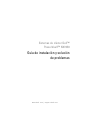 1
1
-
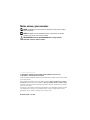 2
2
-
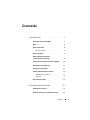 3
3
-
 4
4
-
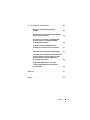 5
5
-
 6
6
-
 7
7
-
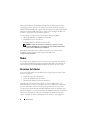 8
8
-
 9
9
-
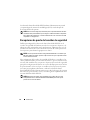 10
10
-
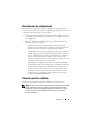 11
11
-
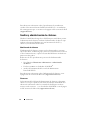 12
12
-
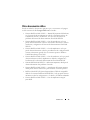 13
13
-
 14
14
-
 15
15
-
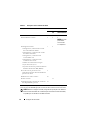 16
16
-
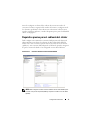 17
17
-
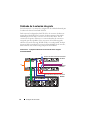 18
18
-
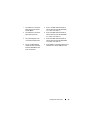 19
19
-
 20
20
-
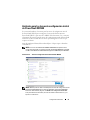 21
21
-
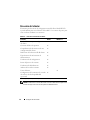 22
22
-
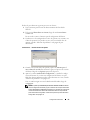 23
23
-
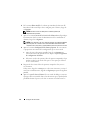 24
24
-
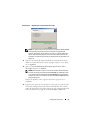 25
25
-
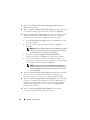 26
26
-
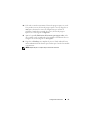 27
27
-
 28
28
-
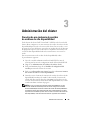 29
29
-
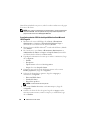 30
30
-
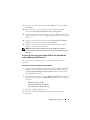 31
31
-
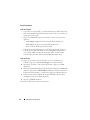 32
32
-
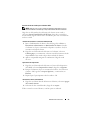 33
33
-
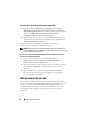 34
34
-
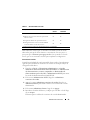 35
35
-
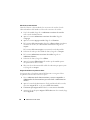 36
36
-
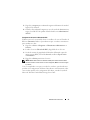 37
37
-
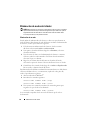 38
38
-
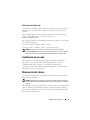 39
39
-
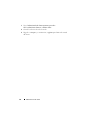 40
40
-
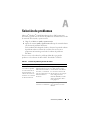 41
41
-
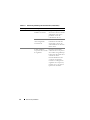 42
42
-
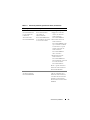 43
43
-
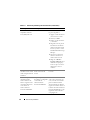 44
44
-
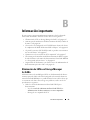 45
45
-
 46
46
-
 47
47
-
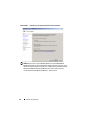 48
48
-
 49
49
-
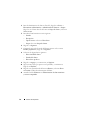 50
50
-
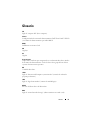 51
51
-
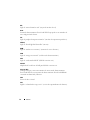 52
52
-
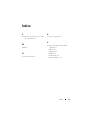 53
53
-
 54
54
Artículos relacionados
-
Dell /EMC AX4-5i Guia de referencia
-
Dell PowerVault MD3000 El manual del propietario
-
Dell PowerVault NX1950 Guía de inicio rápido
-
Dell PowerVault NX1950 Guía del usuario
-
Dell PowerVault NX1950 El manual del propietario
-
Dell PowerVault NX1950 Guía del usuario
-
Dell PowerVault NX1950 Guía del usuario
-
Dell metro node Administrator Guide